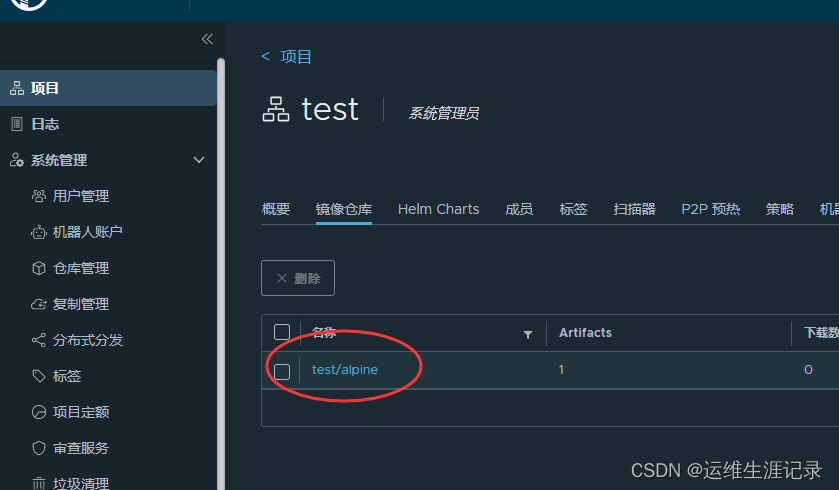1、导入 Harbor需要的源
helm repo add harbor https://helm.goharbor.io2、下载 Harbor Helm目录
helm pull harbor/harbor --version 1.7.4查找自己Kubernetes对应的Harbor版本
3、压缩 tgz包
tar zxf harbor-1.7.4.tgz4、创建 Harbor所需要的存储类
cd harbor/
cat <<EOF > harbor-pv-pvc.yaml
apiVersionv1
kindPersistentVolume
metadata
nameharbor-chartmuseum
spec
capacity
storage10Gi
accessModes
ReadWriteOnce # 只允许一个容器可以使用
persistentVolumeReclaimPolicyRetain # 手动回收
storageClassNameharbor-chartmuseum
nfs
path/data/shareNFS/harbor/harbor-chartmuseum
server10.52.16.31
---
apiVersionv1
kindPersistentVolume
metadata
nameharbor-jobservice
spec
capacity
storage10Gi
accessModes
ReadWriteOnce # 只允许一个容器可以使用
persistentVolumeReclaimPolicyRetain # 手动回收
storageClassNameharbor-jobservice
nfs
path/data/shareNFS/harbor/harbor-jobservice
server10.52.16.31
---
apiVersionv1
kindPersistentVolume
metadata
nameharbor-registry
spec
capacity
storage10Gi
accessModes
ReadWriteOnce # 只允许一个容器可以使用
persistentVolumeReclaimPolicyRetain # 手动回收
storageClassNameharbor-registry
nfs
path/data/shareNFS/harbor/harbor-registry
server10.52.16.31
---
apiVersionv1
kindPersistentVolume
metadata
nameharbor-database
spec
capacity
storage10Gi
accessModes
ReadWriteOnce # 只允许一个容器可以使用
persistentVolumeReclaimPolicyRetain # 手动回收
storageClassNameharbor-database
nfs
path/data/shareNFS/harbor/harbor-database
server10.52.16.31
---
apiVersionv1
kindPersistentVolume
metadata
nameharbor-redis
spec
capacity
storage10Gi
accessModes
ReadWriteOnce # 只允许一个容器可以使用
persistentVolumeReclaimPolicyRetain # 手动回收
storageClassNameharbor-redis
nfs
path/data/shareNFS/harbor/harbor-redis
server10.52.16.31
---
apiVersionv1
kindPersistentVolume
metadata
nameharbor-trivy
spec
capacity
storage10Gi
accessModes
ReadWriteOnce # 只允许一个容器可以使用
persistentVolumeReclaimPolicyRetain # 手动回收
storageClassNameharbor-trivy
nfs
path/data/shareNFS/harbor/harbor-trivy
server10.52.16.31
EOF
kubectl apply -f harbor-pv-pvc.yaml5、在 NFS 上创建pv所需要的目录
mkdir /data/shareNFS/harbor
cd /data/shareNFS/harbor
mkdir harbor-chartmuseum harbor-database harbor-jobservice harbor-redis harbor-registry harbor-trivy
chown 999.999 harbor-database/ -R
chown 999.999 harbor-redis/ -R
chown 10000.10000 harbor-trivy -R
chown 10000.10000 harbor-chartmuseum -R
chown 10000.10000 harbor-jobservice -R
chown 10000.10000 harbor-registry -R6、修改 Harbor Values文件
vim values.yaml
expose.type="nodePort" // 用NodePort访问、如果想用域名就改成Ingress
expose.tls.enabled="false" // 关闭证书
externalURL="http://10.52.16.21:30002" // 写Node地址,如果是Ingress类型那这里就得写域名
persistence.persistentVolumeClaim.registry.storageClass="harbor-registry"
persistence.persistentVolumeClaim.chartmuseum.storageClass="harbor-chartmuseum"
persistence.persistentVolumeClaim.jobservice.storageClass="harbor-jobservice"
persistence.persistentVolumeClaim.database.storageClass="harbor-database"
persistence.persistentVolumeClaim.redis.storageClass="harbor-redis"
persistence.persistentVolumeClaim.trivy.storageClass="harbor-trivy"7、部署 Harbor
helm install -n harbor --create-namespace harbor .
// 启动完你会看到有一些容器没起来、或者说有报错,不过都没有关系全都可以忽略掉,这是因为我们关闭了ssl访问他全都是一些提示找不到相关的证书。8、访问 Harbor
http://10.52.16.21:30002
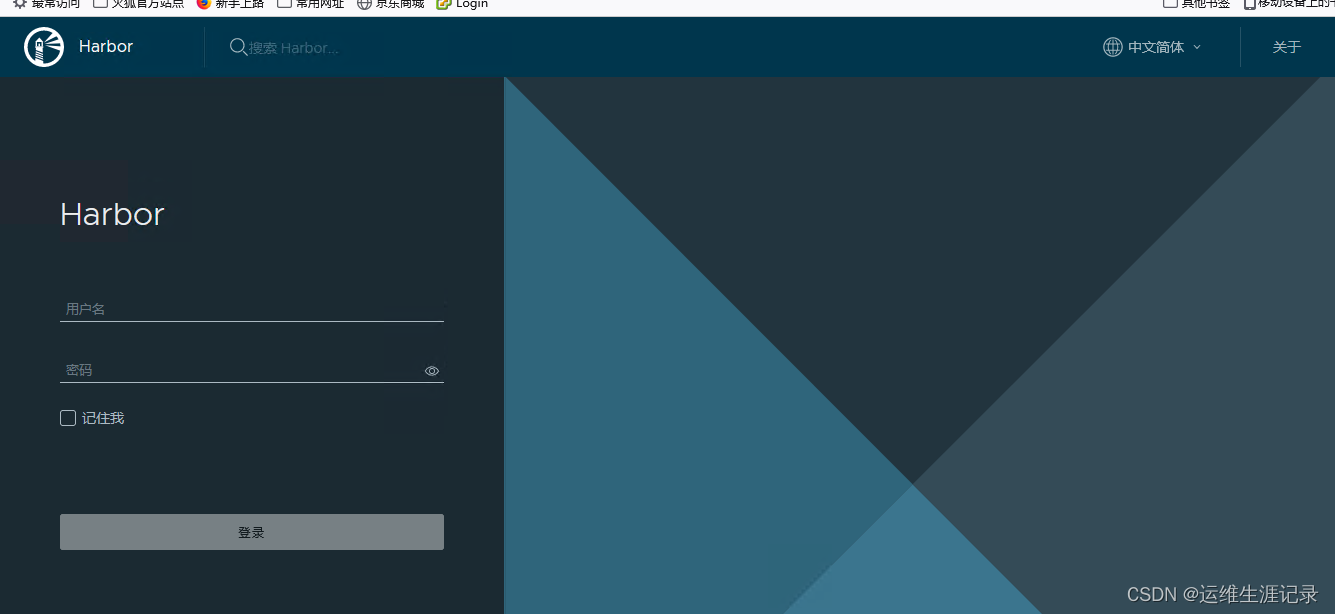
Harbor 默认用户密码是admin Harbor12345
如果想修改默认密码
vim values.yaml
harborAdminPassword=""10、验证
10.1、首先在Harbor上创建一个test项目
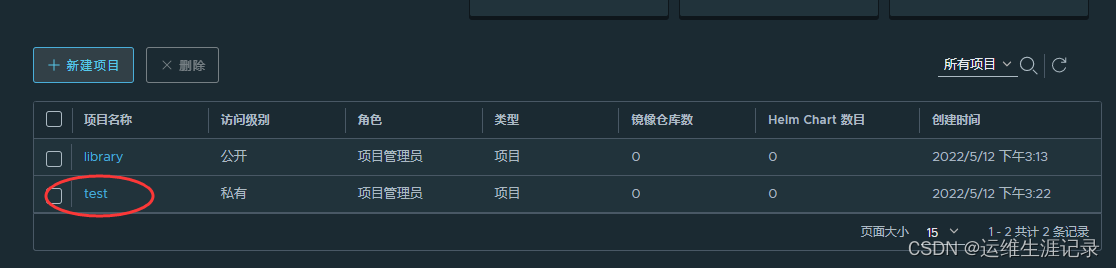
10.2、修改daemon.json
vim /etc/docker/daemon.json
{
"registry-mirrors": ["https://c2rmvhy3.mirror.aliyuncs.com"], // 镜像加速器,下载dockerhub镜像更快
"insecure-registries": ["10.52.16.21:30002"] // 信任Docker仓库
}
systemctl daemon-reload
systemctl restart docker10.3、登录Harbor、并push镜像验证
docker pull alpine:3.10
docker login 10.52.16.21:30002 --username admin --password Harbor12345
docker tag alpine:3.10 10.52.16.21:30002/test/alpine:3.10
docker push 10.52.16.21:30002/test/alpine:3.10
The push refers to repository [10.52.16.21:30002/test/alpine]
9fb3aa2f8b80: Layer already exists
3.10: digest: sha256:e515aad2ed234a5072c4d2ef86a1cb77d5bfe4b11aa865d9214875734c4eeb3c size: 52810.4、登录Harbor页面验证是否成功